HP Officejet 6110 Bedienungsanleitung
Lesen Sie kostenlos die 📖 deutsche Bedienungsanleitung für HP Officejet 6110 (2 Seiten) in der Kategorie Drucker. Dieser Bedienungsanleitung war für 28 Personen hilfreich und wurde von 2 Benutzern mit durchschnittlich 4.5 Sternen bewertet
Seite 1/2

12
9
6
3
STARTEN SIE HIER
INIZIARE DA QUI
Accendere il PC e attendere la
visualizzazione del desktop di Windows.
Chiudere gli eventuali programmi aperti,
compresi i programmi anti-virus.
a
b
a
b
c
a
b
c
a
b
2
3
3Bringen Sie die Abdeckung an
Installare il coperchio
Stecken Sie die beiden Zungen der
Abdeckung in die oben liegenden
Aussparungen des Geräts.
Neigen Sie die Abdeckung nach unten, und
pressen Sie sie fest an. Stellen Sie sicher,
dass die Zungen richtig einrasten und die
Abdeckung eben auf dem Gerät aufliegt.
Inserire le due linguette del coperchio negli
appositi alloggiamenti presenti sull'unità.
Abbassare il coperchio e fissarlo con
decisione. Verificare che le linguette scattino
in posizione e che il coperchio sia allineato
all'unità.
4
Legen Sie zur Vorbereitung
der Druckausrichtung
wei
ß
es Blankopapier ein.
Schließen Sie das Telefonkabel an
Collegare il cavo telefonico
5
6Schließen Sie das Netz- und das USB-Kabel an
Collegare il cavo di alimentazione e il cavo USB
7Schalten Sie den
HP OfficeJet ein
Accendere l'unit
à
HP OfficeJet
8
Legen Sie die Druckpatronen ein, und richten Sie sie aus
Inserire e allineare le cartucce di stampa
10
Entfernen Sie den pinkfarbenen
Schutzfilm von den Druckpatronen.
Berühren Sie auf keinen Fall die
goldfarbenen Kontakte, und bringen
Sie den Schutzfilm nicht erneut an
der Patrone an.
Stellen Sie sicher, dass beide
Verriegelungen in ihrer Position
eingerastet sind. Schließen Sie die
Klappe zum Druckwagen.
a
Heben Sie die Klappe des
Patronenwagens an, bis sie einrastet.
Warten Sie, bis der Patronenwagen
in die Mitte gefahren ist. Heben Sie
die blauen und grauen
Verriegelungen an.
c
b
c
Ziehen Sie das Ende der grauen
Verriegelung zu sich hin, drücken Sie sie
bis zum Anschlag nach unten, und lassen
Sie sie los. Stellen Sie sicher, dass die
Verriegelung unter den unteren Zungen
einrastet. Wiederholen Sie den Vorgang
für die blaue Verriegelung.
Drücken Sie "Eingeben", um die
Ausrichtung zu starten. Sobald eine
Seite gedruckt wird, ist die Ausrichtung
abgeschlossen. Sie können die Testseite
entsorgen oder wieder verwenden.
a
b
a
b
b
Utilizzare carta bianca
per l'allineamento
stampa.
Sollevare lo sportello di accesso al
carrello di stampa fino a
bloccarlo. Attendere che il carrello
si sposti al centro. Sollevare i fermi
blu e grigio.
Rimuovere il nastro rosa chiaro dalle
cartucce di stampa. Non toccare i
contatti dorati né riapplicare il
nastro alle cartucce.
Tenere la cartuccia di stampa del nero con
l'etichetta sulla parte superiore. Far scorrere la
cartuccia sul lato destro (fermo grigio) del carrello
di stampa. Verificare che entrambi i fermi
siano bloccati in posizione.
Chiudere lo sportello del
carrello di stampa.
Premere Invio per iniziare
l'allineamento. Viene stampata una
pagina di conferma dell'avvenuto
allineamento. Non è necessario
conservare questa pagina.
Tirare l'estremità del fermo verso di sé,
premerla finché non si blocca, quindi
rilasciarla. Assicurarsi che il fermo si
blocchi al di sotto delle linguette inferiori.
Ripetere la stessa operazione per il fermo
blu.
Vergewissern Sie sich, dass Sie die
richtige Seite der Kurzanleitung lesen.
Assicurarsi di consultare le istruzioni
sul lato appropriato del poster.
d
Drehen Sie die schwarze Druckpatrone so, dass das
Etikett nach oben zeigt. Legen Sie die Patrone in den
rechten Platz des Patronenwagens (graue
Verriegelung).
Drehen Sie die Farbpatrone so, dass das Etikett nach
oben zeigt. Legen Sie die Patrone in den linken Platz
des Patronenwagens (blaue Verriegelung).
f
g
www.officejetsupport.com
Copyright Hewlett-Packard Company 2002
Printed in USA, Mexico, Germany, and Singapore.
Stampato negli Stati Uniti, Messico, Germania e Singapore.
Im Geräteinnern darf kein
Verpackungsmaterial zurückbleiben.
Fahren Sie erst fort, wenn
Sie Schritt 1
abgeschlossen haben.
Assicurarsi di aver
completato l'operazione
indicata al punto 1 prima
di continuare.
Bringen Sie die ADF-Erweiterung an
Installare l'estensione del vassoio dell'ADF
Schieben Sie die ADF-
Erweiterung oben in das
Gerät. Die grauen Zungen
müssen sich an den
schwarzen Aussparungen
ntieren.
Einrichtungsanweisungen Windows für
/ Poster di installazione per Windows
hp officejet 6100 series all-in-one
e
12
9
6
3
11 Stellen Sie die Softwareinstallation fertig
Completare l'installazione del software
Warten Sie bis ein Bildschirm mit
einem grünen Häkchen erscheint,
und fahren Sie dann fort. Wenn ein
Bildschirm mit einem roten Häkchen
angezeigt wird, folgen Sie den
Anweisungen in der Infodatei.
Individuare la schermata con il segno
di spunta verde e continuare. Se viene
visualizzata la schermata con il segno
di spunta rosso, attenersi alle
istruzioni riportate nel file Leggimi.
12 Richten Sie die Faxfunktion ein, und starten Sie die
Produkteinführung
Configurare il fax ed eseguire la Presentazione del
dispositivo Stellen Sie sicher, dass Ihr PC eingeschaltet ist.
Folgen Sie den Anweisungen auf dem Bildschirm,
um Ihren Namen, Ihre Telefonnummer und andere
wichtige Einstellungen einzugeben. Genauere
Informationen finden Sie im Referenzhandbuch.
Starten Sie die Produkteinführung, um Ihren neuen
HP OfficeJet kennen zu lernen.
Assicurarsi che il computer sia acceso. Seguire le
istruzioni visualizzate sullo schermo del computer
per immettere il proprio nome, il numero di
telefono e altre importanti informazioni per la
configurazione. Per ulteriori informazioni,
consultare la guida di riferimento. Eseguire la
Presentazione del dispositivo per conoscere le
caratteristiche della nuova unità HP OfficeJet.
Inserire l'estensione del
vassoio dell'alimentatore
automatico documenti (ADF)
nella parte superiore
dell'unità. Inserire le linguette
grigie negli appositi
alloggiamenti.
a
c
d
f
g
a
b
b
a
b
1
2
an Wandbuchse
---------------
an Telefon
Presa a muro
---------------
Telefono
9
Verwenden Sie die Pfeiltasten, um durch die Optionen zu
blättern. Geben Sie den Code für Ihre Sprache über das
Tastenfeld ein, und bestätigen Sie Ihre Auswahl.
Stellen Sie Sprache und Land/Region ein
Impostare la lingua e il paese o la regione
Utilizzare i tasti freccia per scorrere le opzioni disponibili.
Immettere il codice della propria lingua utilizzando il tastierino
numerico, quindi confermare la selezione.
Immettere il codice del proprio paese/regione, quindi confermare
la selezione.
a
b
a
b
Windows-Benutzer: Führen Sie die Schritte der Reihe
nach aus. Schließen Sie das USB-Kabel erst an, wenn Sie
dazu aufgefordert werden.
Informationen zu Inhalt und Systemvoraussetzungen
finden Sie auf der Verpackung.
Utenti Windows: eseguire le operazioni secondo
l'ordine indicato. Non collegare il cavo USB se non
espressamente indicato nelle istruzioni.
Verificare il contenuto esatto e i requisiti di sistema
riportati sulla confezione
Windows-Desktop
Desktop di Windows
Schalten Sie den PC ein, und warten Sie,
bis der Windows-Desktop erscheint.
Schließen Sie alle geöffneten Programme,
auch Anti-Virus-Programme.
12Installieren Sie zunächst die Software
Installare il software
Inserire il CD del software di HP OfficeJet.
Attenersi alle istruzioni visualizzate sullo
schermo.
Quando viene richiesto di installare la
periferica, andare al punto 3.
Legen Sie die HP OfficeJet-Software-CD ein.
Befolgen Sie die Anweisungen auf dem
Bildschirm.
Wenn Sie dazu aufgefordert werden, das Gerät
einzurichten, fahren Sie mit Schritt 3 fort.
Hinweise:
Wenn nichts auf dem Bildschirm angezeigt wird, nachdem Sie die
CD eingelegt haben, klicken Sie in der Windows-Taskleiste auf "Start"
und anschließend auf "Ausführen". Geben Sie im Dialogfeld
"Ausführen" Folgendes ein: d:\setup.exe (hierbei ist d der
Laufwerksbuchstabe für Ihr CD-ROM-Laufwerk).
Unter Umständen wird zuerst der Bildschirm mit den
Systemvoraussetzungen angezeigt.
Note:
Se dopo l'inserimento del CD non viene visualizzato alcun
messaggio sullo schermo del PC, fare clic su Start sulla barra delle
applicazioni di Windows, quindi selezionare Esegui. Nella finestra
di dialogo Esegui, digitare d:\setup.exe (dove d=lettera dell'unità
CD-ROM del PC).
È possibile che venga visualizzata prima la finestra relativa
ai requisiti minimi.
Ziehen Sie das Ausgabefach heraus, und legen Sie Papier ein
Rimuovere il vassoio di uscita e caricare la carta
a
a
Verriegelungen
Fermi
b
b
c
c
d
d
Etikett der schwarzen Patrone (56)
Etichetta cartuccia del nero (56)
Etikett der
Farbpatrone (57)
Etichetta cartuccia
a colori (57)
e
e
f
f
g
g
Assicurarsi di rimuovere tutto il
materiale di imballaggio all'interno
dell'unità.
Geben Sie den Code für Ihr Land/Ihre Region ein, und bestätigen
Sie Ihre Auswahl.
Tenere la cartuccia di stampa in tricromia con
l'etichetta sulla parte superiore. Far scorrere la
cartuccia sul lato sinistro (fermo blu) del carrello di
stampa.
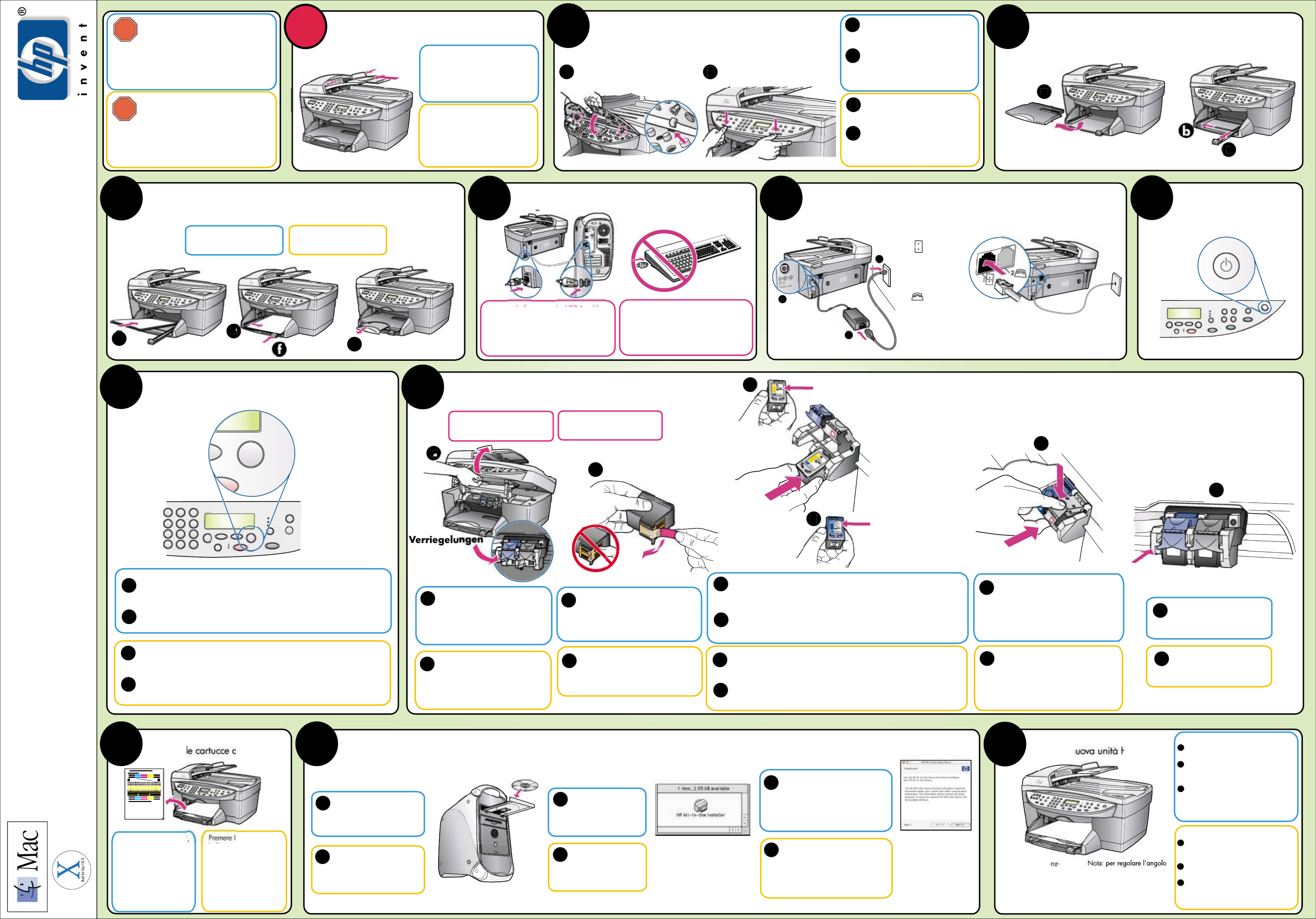
a
1
2
3
1
2
|
|
|
|
|
|
|
|
|
|
|
|
|
|
|
|
|
|
|
1
Q1636-90186
*Q1636-90186*
*Q1636-90186*
BRINGEN SIE DIE ADF-ERWEITERUNG AN
INSTALLARE L'ESTENSIONE DEL VASSOIO
DELL'ADF
Stecken Sie die beiden Zungen der
Abdeckung in die oben liegenden
Aussparungen des Geräts.
Neigen Sie die Abdeckung nach
unten, und pressen Sie sie fest an.
Stellen Sie sicher, dass die Zungen
richtig einrasten und die Abdeckung
eben auf dem Gerät aufliegt.
Inserire le due linguette del coperchio
negli appositi alloggiamenti presenti
sull'unità.
Abbassare il coperchio e fissarlo con
decisione. Verificare che le linguette
scattino in posizione e che il
coperchio sia allineato all'unità.
Ziehen Sie das Ausgabefach heraus, und legen Sie Papier ein
Rimuovere il vassoio di uscita e caricare la carta
Legen Sie zur Vorbereitung
der Druckausrichtung weißes
Blankopapier ein.
Schließen Sie das USB-Kabel an
Collegare il cavo USB
56Schließen Sie das Netz- und Telefonkabel an
Collegare il cavo di alimentazione e il cavo telefonico 7Schalten Sie den HP OfficeJet ein
Accendere l'unità HP OfficeJet
9Setzen Sie die Druckpatronen ein
Inserire le cartucce di stampa
Heben Sie die Klappe des
Patronenwagens an, bis sie
einrastet. Warten Sie, bis der
Patronenwagen in die Mitte
gefahren ist. Heben Sie die blauen
und grauen Verriegelungen an.
Stellen Sie sicher, dass beide
Verriegelungen in ihrer Position
eingerastet sind. Schließen Sie
die Abdeckung.
10 Installieren Sie die Software
Installare il software
Schalten Sie den Macintosh
ein, und warten Sie, bis der
Startvorgang beendet ist.
Legen Sie die HP OfficeJet-
Software-CD ein.
Doppelklicken Sie auf
Ihrem Desktop auf das
Symbol für das HP
All-in-One-
Installationsprogramm.
2
Utilizzare carta bianca per
l'allineamento di stampa.
Entfernen Sie den pinkfarbenen
Schutzfilm von der Druckpatrone.
Berühren Sie auf keinen Fall die
goldfarbenen Kontakte,
und bringen Sie den Schutzfilm
nicht erneut an der Patrone an.
Drehen Sie die schwarze Druckpatrone so, dass das Etikett wie oben
abgebildet nach oben zeigt. Legen Sie die Patrone in den rechten Platz des
Patronenwagens (graue Verriegelung).
Drehen Sie die Farbdruckpatrone so, dass das Etikett wie oben abgebildet
nach oben zeigt. Legen Sie die Patrone in den linken Platz des
Patronenwagens (blaue Verriegelung).
Drü
cken Sie "Eingeben"
um die Ausrichtung zu
starten. Sobald eine Seite
gedruckt wird, ist die
Ausrichtung
abgeschlossen. Sie
können die Testseite
entsorgen oder wieder
verwenden.
Attenersi alle istruzioni visualizzate
sullo schermo. Durante
l'installazione, potrebbe essere
necessario riavviare il Macintosh.
Assicurarsi di completare la
procedura Setup Assistant.
Sollevare lo sportello di accesso al
carrello di stampa fino a bloccarlo.
Attendere che il carrello si sposti al
centro. Sollevare i fermi blu
e grigio.
Rimuovere il nastro rosa chiaro
dalla cartuccia di stampa.
Non toccare i contatti dorati né
riapplicare il nastro alle cartucce.
Testen Sie Ihren neuen HP OfficeJet
Provare la n
HP OfficeJet
12 Was kommt als Nächstes?
Starten Sie die Produkteinführung.
Machen Sie sich mit Director
vertraut.
Klicken Sie auf das
Referenzhandbuch, um weitere
Informationen zu ersten Schritten mit
Ihrem HP OfficeJet zu erhalten.
Informationen zu Inhalt und
Systemvoraussetzungen finden Sie auf der
Verpackung. Windows-Benutzer: Siehe
andere Seite.
Vergewissern Sie sich, dass
Sie die richtige Seite der
Kurzanleitung lesen.
Assicurarsi di consultare le
istruzioni sul lato appropriato
del poster.
Verificare il contenuto esatto e i requisiti di
sistema riportati sulla confezione. Utenti
Windows: attenersi alle istruzioni riportate
sull'altro lato del poster.
Fermi
Etikett der schwarzen Patrone (56)
Etichetta cartuccia del nero (56)
Ziehen Sie das Ende der grauen
Verriegelung zu sich hin, drücken Sie sie
bis zum Anschlag nach unten, und
lassen Sie sie los. Stellen Sie sicher,
dass die Verriegelung unter den unteren
Zungen einrastet. Wiederholen Sie den
Vorgang für die blaue Verriegelung.
Tirare l'estremità del fermo verso di sé,
premerla finché non si blocca, quindi
rilasciarla. Assicurarsi che il fermo si
blocchi al di sotto delle linguette
inferiori. Ripetere la stessa operazione
per il fermo blu.
Befolgen Sie die Anweisungen auf
dem Bildschirm. Sie müssen den
Macintosh möglicherweise
während der Installation neu
starten. Stellen Sie sicher, dass Sie
den Installationsassistenten bis zum
Ende ausführen.
Bei iMacs befindet sich der USB-Anschluss an
n
der Seite. Verbinden Sie Ihren
HP OfficeJet nicht mit einem USB-Anschluss
an einer Tastatur oder einem USB-Hub ohne
Stromversorgung. Genauere Informationen
finden Sie im Referenzhandbuch.
Se si utilizza un sistema iMac, la porta USB
si trova sulla parte laterale. Non collegare
HP OfficeJet a una porta USB posta su una
tastiera oppure su un hub USB non
alimentato. Per ulteriori informazioni,
consultare la guida di riferimento.
Hinweis: Im Refere
handbuch finden Sie
Informationen darüber,
wie Sie den Anzeigewinkel
der Bedienfeldanzeige
einstellen.
Im Geräteinnern darf kein
Verpackungsmaterial
zur
ü
ckbleiben.
f
b
a
b
a
a
b
c
d
e
b
b
c
d
c
d
e
ef
f
ab
c
abc
a
c
d
e
g
Etikett der
Farbpatrone (57)
Etichetta cartuccia
a colori (57)
Tenere la cartuccia di stampa del nero con l'etichetta sulla parte superiore,
come indicato nella figura. Far scorrere la cartuccia sul lato destro (fermo
grigio) del carrello di stampa.
Tenere la cartuccia di stampa a colori con l'etichetta sulla parte superiore,
come indicato nella figura. Far scorrere la cartuccia sul lato sinistro (fermo blu)
del carrello di stampa.
Fare doppio clic
sull'icona del
programma di
installazione di HP All-
In-One sulla scrivania.
Accendere il Macintosh e
attendere il completamento
della procedura di avvio.
Inserire il CD del software di
HP OfficeJet.
Assicurarsi di rimuovere tutto il
materiale di imballaggio
all'interno dell'unità.
Verificare che entrambi i fermi
siano bloccati in posizione.
Chiudere lo sportello.
nvio per iniziare
l'allineamento. Viene
stampata una pagina di
conferma dell'avvenuto
allineamento. Non è
necessario conservare
questa pagina.
Operazioni successive
Avviare la Presentazione del
dispositivo.
Utilizzare Director.
Consultare la guida di riferimento
per altre informazioni di base
sull'uso di HP OfficeJet.
Einrichtungsanweisungen für den Macintosh /
Poster di installazione per Macintosh
hp officejet 6100 series all-in-one
a
Bringen Sie die Abdeckung an
Installare il coperchio
a
b
3
4Fortsetzung von Schritt 3
Continua dal punto 3
an Wandbuchse
---------------
Presa a muro
an Telefon/
Modem/
Büroausrüstung
---------------
Telefono/modem
/apparecchiatura
di ufficio
Schieben Sie die ADF-
Erweiterung oben in das Gerät.
Die grauen Zungen müssen sich
an den schwarzen
Aussparungen orientieren.
Inserire l'estensione del vassoio
dell'alimentatore automatico
documenti (ADF) nella parte
superiore dell'unit . Inserire le à
linguette grigie negli appositi
alloggiamenti.
8Stellen Sie Sprache und Land/Region ein
Impostare la lingua e il paese o la regione
Verwenden Sie die Pfeiltasten, um durch die Optionen zu blättern. Geben
Sie den Code für Ihre Sprache über das Tastenfeld ein, und bestätigen Sie
Ihre Auswahl.
Geben Sie den Code für Ihr Land/Ihre Region ein, und bestätigen Sie
Ihre Auswahl.
Utilizzare i tasti freccia per scorrere le opzioni disponibili. Immettere il codice
della propria lingua utilizzando il tastierino numerico, quindi confermare la
selezione.
Immettere il codice del proprio paese/regione, quindi confermare la selezione.
b
a
b
a
di visualizzazione del
display, consultare la guida
di riferimento.
Richten Sie die Patronen aus
Allineare le cartucce di stampa
11
Produktspezifikationen
| Marke: | HP |
| Kategorie: | Drucker |
| Modell: | Officejet 6110 |
Brauchst du Hilfe?
Wenn Sie Hilfe mit HP Officejet 6110 benötigen, stellen Sie unten eine Frage und andere Benutzer werden Ihnen antworten
Bedienungsanleitung Drucker HP

27 September 2024

20 September 2024

20 September 2024

17 September 2024

15 September 2024

7 September 2024

3 September 2024

3 September 2024

3 September 2024

3 September 2024
Bedienungsanleitung Drucker
- Drucker Samsung
- Drucker Approx
- Drucker Sony
- Drucker Panasonic
- Drucker LG
- Drucker Roland
- Drucker Canon
- Drucker Velleman
- Drucker CSL
- Drucker Renkforce
- Drucker Thomson
- Drucker Sharp
- Drucker Mitsubishi
- Drucker Nilox
- Drucker Polaroid
- Drucker Xiaomi
- Drucker Olympia
- Drucker Seiko
- Drucker Toshiba
- Drucker Olympus
- Drucker Citizen
- Drucker Olivetti
- Drucker Epson
- Drucker Dell
- Drucker Lenovo
- Drucker MSI
- Drucker Honeywell
- Drucker OKI
- Drucker Brother
- Drucker Sagem
- Drucker Fujifilm
- Drucker Ricoh
- Drucker Datamax-O'neil
- Drucker Dymo
- Drucker Intermec
- Drucker Primera
- Drucker TSC
- Drucker Zebra
- Drucker Triumph-Adler
- Drucker Kodak
- Drucker Konica-Minolta
- Drucker Minolta
- Drucker TOMY
- Drucker Festo
- Drucker Frama
- Drucker NEC
- Drucker Ultimaker
- Drucker Fujitsu
- Drucker Huawei
- Drucker Testo
- Drucker Kogan
- Drucker Royal Sovereign
- Drucker D-Link
- Drucker Kyocera
- Drucker Lexmark
- Drucker Star
- Drucker Xerox
- Drucker Digitus
- Drucker Bixolon
- Drucker Epson 7620
- Drucker Fichero
- Drucker GG Image
- Drucker Ibm
- Drucker Oce
- Drucker Paxar
- Drucker Toshiba TEC
- Drucker ZKTeco
- Drucker StarTech.com
- Drucker Bematech
- Drucker Pantum
- Drucker HiTi
- Drucker Panduit
- Drucker Posiflex
- Drucker Vupoint Solutions
- Drucker Brady
- Drucker Star Micronics
- Drucker Metapace
- Drucker DNP
- Drucker Godex
- Drucker Phoenix Contact
- Drucker Elite Screens
- Drucker Equip
- Drucker Argox
- Drucker Dascom
- Drucker EC Line
- Drucker Orient Technologies
- Drucker Evolis
- Drucker Fargo
- Drucker Microboards
- Drucker Builder
- Drucker DTRONIC
- Drucker Colop
- Drucker Raspberry Pi
- Drucker IDP
- Drucker Tally Dascom
- Drucker Custom
- Drucker Nisca
Neueste Bedienungsanleitung für -Kategorien-

25 November 2024

24 November 2024

24 November 2024

24 November 2024

16 Oktober 2024

15 Oktober 2024

15 Oktober 2024

15 Oktober 2024

14 Oktober 2024

14 Oktober 2024